环境esxi6.7+黑群晖 硬件J4125+螃蟹网卡8111H
2023-4-6 本次修复说明,修改了esxi的显卡信息后导致无法进入web、控制台、无法打开ssh,使用U盘重新重置esxi后成功保存数据恢复。
方法如下: 1.下载专用(适配型号)的esxi6.7镜像包文件 2.使用rufus将镜像写入U盘 3.将U盘插入nas,按F9,使用U盘重置esxi系统
步骤如下:进入U盘引导界面
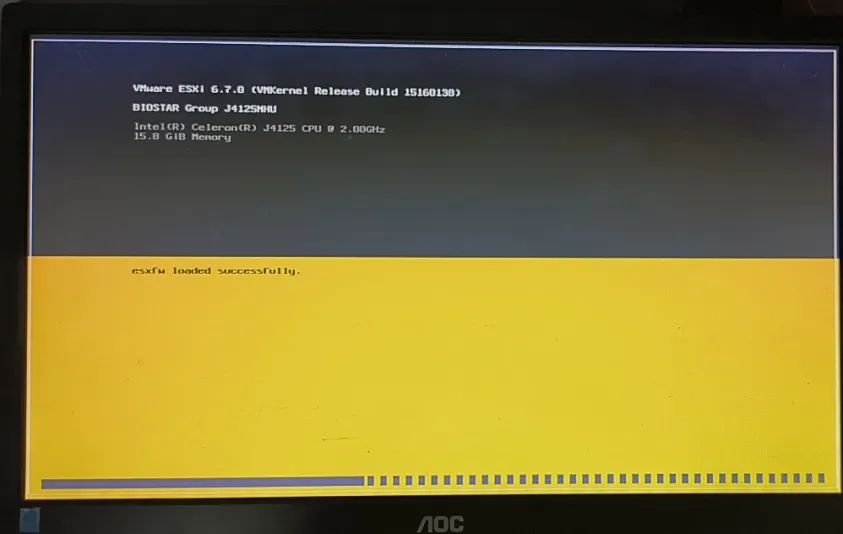
下一步是选择硬盘,选择之前的系统盘,这里就是55.90G的金士顿ssd
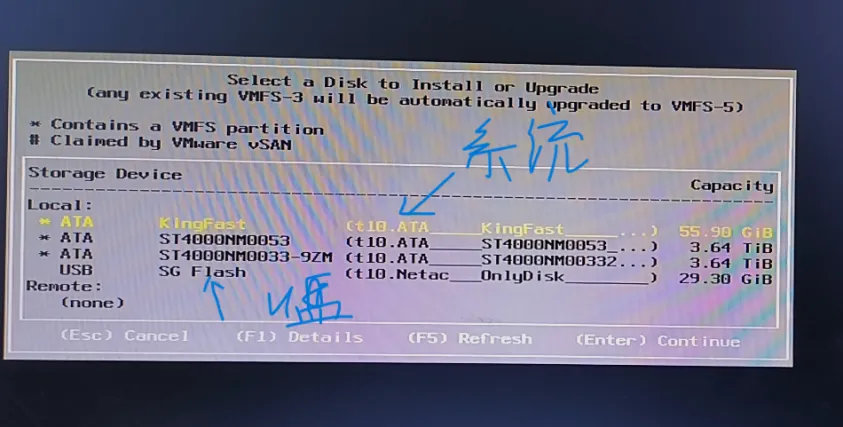
选择后出现三个选项,↑↓键选择第二个,然后按空格选择,enter确认,重要的事情说三遍第二项第二项第二项!!!!选错了数据会丢!!!!!
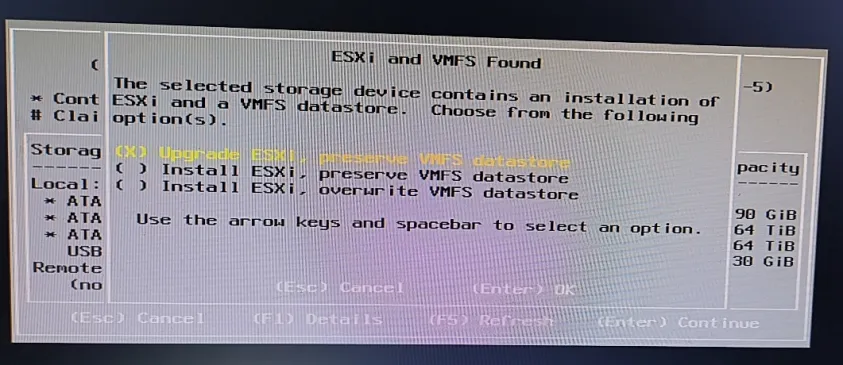
选择之后会出现如下界面,让你选个一个键盘输入root密码,等于一个新的root密码,我选了US美国键盘布局方式,数字小键盘区就会没用,没关系,不使用小键盘即可
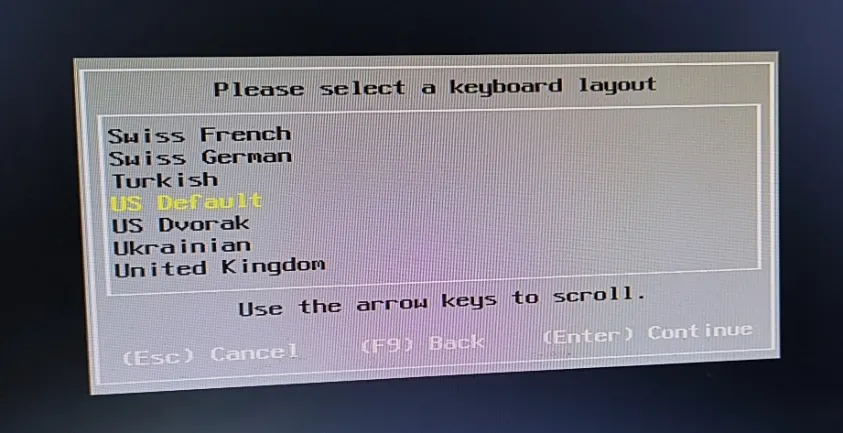
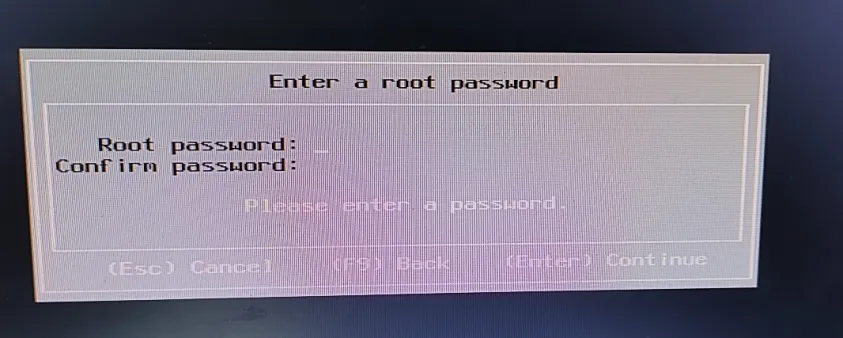
接下来是确认安装系统的位置,没错的话就确认
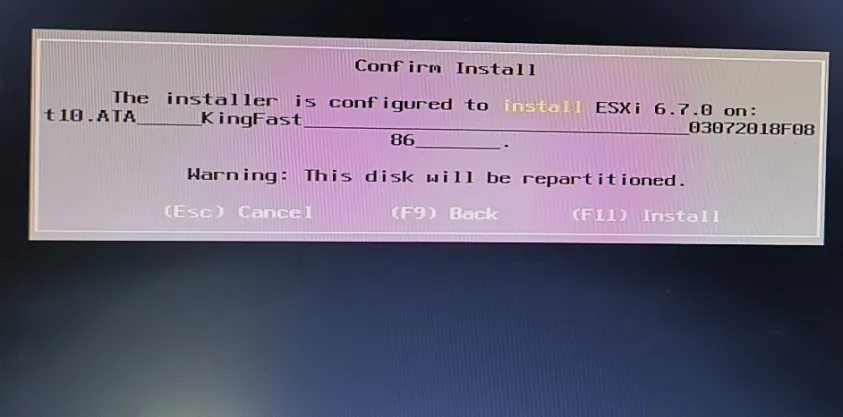
确认后需要同意霸王条款之类的,一路确认直到如图
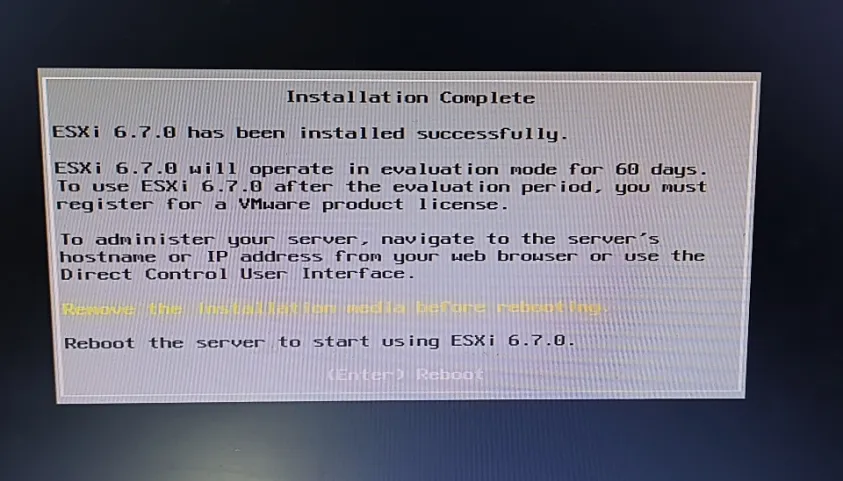
恭喜安装完成了,让你拔掉U盘,enter重启,然后我就没意外的进入了控制台,我可以使用web进行管理使用了,下一步就是恢复虚拟机,找到创建虚拟机-注册现有虚拟机-选择硬盘-下一步,选择这一个就行了
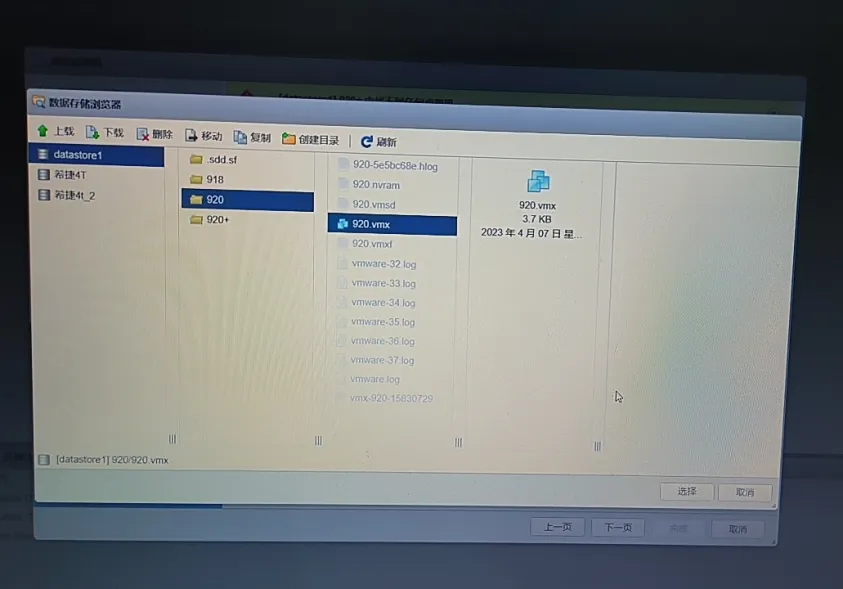
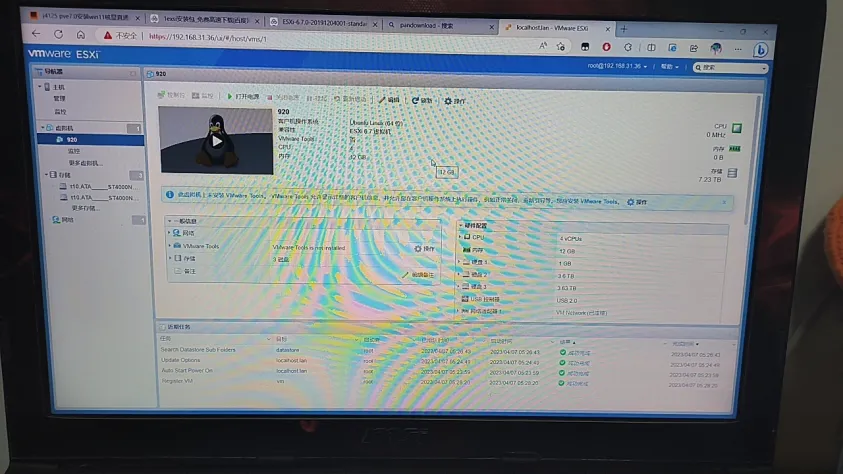
然后就完事了,数据都还在,开机都正常,谢天谢地,终于恢复了。但是我发现esxi会卡在这个界面但是又不影响使用,谁知道呢,不管了
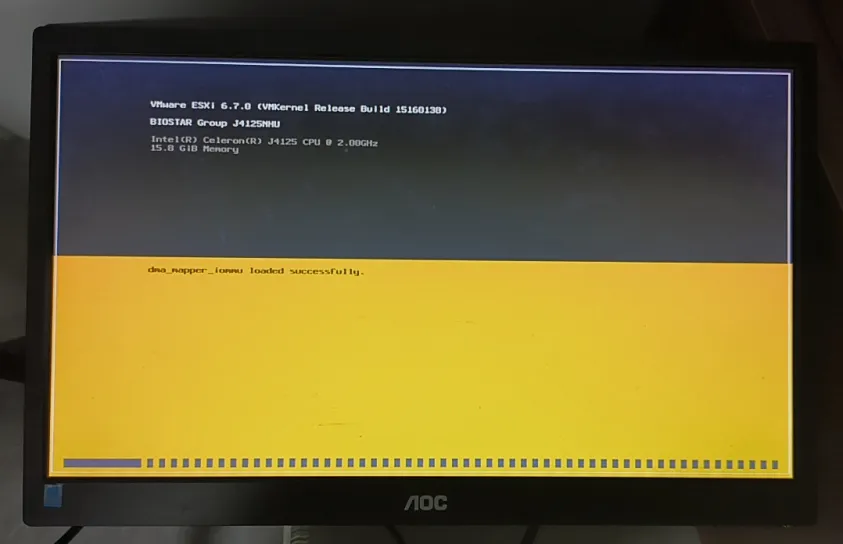
后续的思考:
1.升级esxi应该也是同理,差别只在第一项,不过建议不要手贱,犯贱前先备份
2.虚拟机是可以注册现有的虚拟机从而恢复的,上一次为啥放弃918,重新装920???
无了,想起来再记其他的。

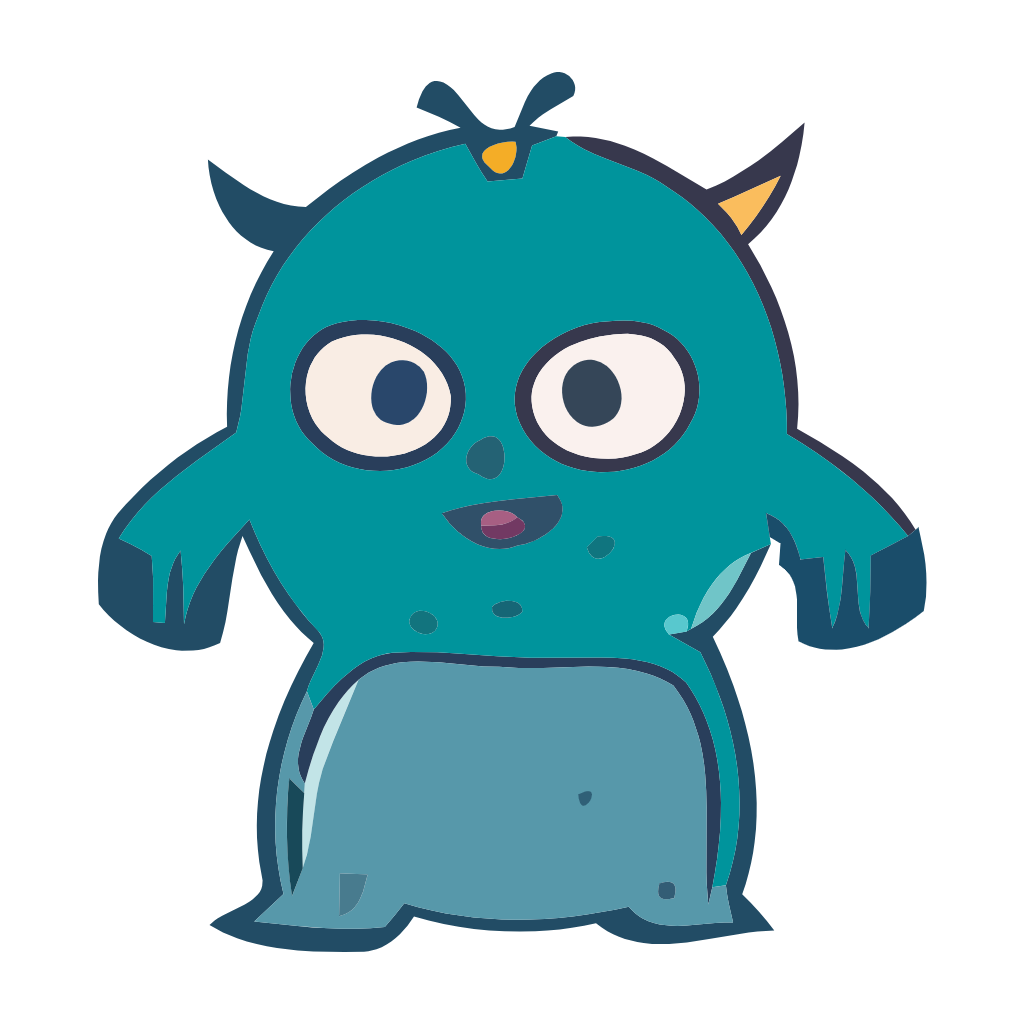
评论区